Descargue nuevas aplicaciones a sus ventanas 8 de la tableta de la tienda de ventanas
Windows 8 en su tableta viene con un montón de aplicaciones integradas. Pero tarde o temprano, los que no será suficiente. Cuando usted necesita para reforzar su tablet con más características, tiene una aplicación para eso: la aplicación Windows Store.
Conteúdo
- Abra la app store.
- Busque aplicaciones, aprovechando aplicaciones interesantes para leer su descripción, detalles y comentarios dejados por otros.
- Búsqueda de una aplicación.
- Toque en el nombre de una aplicación para leer mas sobre esto.
- Instale o comprar la aplicación.
- Espere a que la aplicación para descargar.
- Cargue la aplicación.
Como programadores escriben más aplicaciones para llenar diferentes nichos, Windows 8 sigue creciendo, y lo mejor de todo, la mayoría de las aplicaciones son gratuitas.
Debido a que las tabletas de Windows RT no pueden ejecutar programas de escritorio, que están limitados a las aplicaciones descargadas desde la App Store.
Para añadir nuevas aplicaciones a su tablet, siga estos pasos:
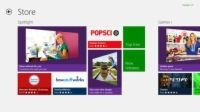
 Agrandar
AgrandarAbra la App Store.
Si aún no se encuentra en el inicio de la pantalla, la cabeza allí con un toque de la tecla Windows. Toque baldosas de la App Store, y la aplicación de la tienda llena la pantalla.
Si alguno de sus aplicaciones tienen disponibles actualizaciones - las nuevas versiones que añaden funciones o solucionar problemas - la tienda de ellas se enumeran en la esquina superior derecha.
La App Store nunca te muestra todas de sus aplicaciones. Algunas aplicaciones se limitan a las personas que viven en algunos países, por ejemplo, y los propietarios de tabletas de Windows RT no verán aplicaciones que se ejecutan sólo en Windows 8 tabletas. (Windows 8 propietarios de tabletas ver ambos tipos de aplicaciones.)
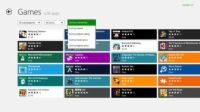
 Agrandar
AgrandarBusque aplicaciones, aprovechando aplicaciones interesantes para leer su descripción, detalles y comentarios dejados por otros.
Usted puede buscar una aplicación específica, pero si usted se siente como la navegación, la App Store ofrece muchas maneras de Ventana- tienda su colección de aplicaciones.
Para explorar las aplicaciones, pasar por estos lugares de la tienda: Top gratuito, Estrenos, y Categorías.
Toque en el nombre de cualquiera de las categorías para navegar por las aplicaciones en esa categoría. Algunas categorías ofrecen subcategorías. Toque la categoría de juegos, por ejemplo, y puede ordenar las aplicaciones por su tipo de juego (aventura o jugar a las cartas, por ejemplo), el precio, calificación, y más.
Si usted ve la aplicación de sus sueños, la cabeza al paso 4 para instalar en su tableta. Si usted todavía no puede encontrar la aplicación correcta, pasar a la siguiente etapa y la búsqueda de la misma.
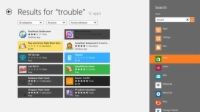
 Agrandar
AgrandarBúsqueda de una aplicación.
Cuando usted no puede encontrar lo que quieres por la navegación, trate de buscar. Como cualquier otro de búsqueda en Windows 8, en busca de una aplicación se inicia con un viaje a la barra de encantos:
Deslice el dedo hacia adentro desde el borde derecho de la pantalla, y toque el icono de búsqueda.
Cuando aparezca el panel de búsqueda, escriba una o dos palabras clave que describe su aplicación en el cuadro de búsqueda, a continuación, toque la tecla Buscar del teclado.
Windows busca la tienda, una lista de todos los partidos.
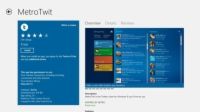
 Agrandar
AgrandarToque en el nombre de una aplicación para leer mas sobre esto.
Página del aplicación en la tienda aparece, que ofrece tres maneras de ver más acerca de la aplicación: Resumen, Detalles, y Opiniones.
Al observar las imágenes de una aplicación y la lectura general, detalles y comentarios de las páginas de una aplicación, puede determinar si el derecho de la aplicación para usted o si debe continuar la navegación.
Instale o comprar la aplicación.
Cuando usted ha encontrado una aplicación que desea colocar en su tablet, la página de la aplicación muestra cualquiera de los tres botones: Instalar, Try, o Compra.
Si usted no ve un botón, las palabras usted el propietario de esta aplicación aparecen, lo que significa que ya has descargado la aplicación. Si le falta desde la pantalla de inicio, toque el botón Todas las apps en la barra de aplicaciones de la pantalla de inicio, que presenta una lista alfabética de todas las aplicaciones instaladas en su tablet.
Espere a que la aplicación para descargar.
La mayoría de las aplicaciones de descarga en menos de un minuto o dos. Aplicaciones que toman mucho más tiempo por lo general le advierten que se le bombeando una gran cantidad de datos en tu tableta. Si se conecta a través de Internet a través de un servicio de telefonía móvil, esperar hasta que estés conectado a una conexión Wi-Fi, por lo que puede evitar ir por encima de su límite de datos.
Cuando la aplicación finaliza la descarga, aparece un aviso en la esquina superior derecha de la pantalla le indica que se instaló la aplicación.
Cargue la aplicación.
La pantalla de inicio siempre esconde sus descargas últimas aplicaciones a lo largo de su borde de extrema derecha. Para encontrarlos, mantenga deslizando el dedo por la pantalla de inicio de derecha a izquierda hasta que llegue al final de la pantalla de inicio.
Microsoft diseñó la tienda para ser tan fácil de usar como sea posible. Usted puede navegar por algo que parece interesante, o puede buscar exactamente lo que quieres.
A medida que el número de aplicaciones aumenta, podrás añadir muchos poderes adicionales a su tableta de manera rápida y fácil - un cambio agradable de los días de antaño cuando necesitabas deslizar discos en el equipo, con la esperanza de que todo iba a funcionar.




